本帖最后由 凡亿Alita 于 2019-10-23 11:55 编辑
在原理图设计时,常常会遇到将一个大项目分成若干个小的项目来进行设计。Logic软件画原理图时可以分为多页设计,如果不同页的信号需要连接起来,就可以使用页间连接符这个功能。
页间连接符的作用:就是在相同的页面或不同的页面之间进行元件的连接,当生成网表时,logic会自动地将在不同页面的相同连接网络接在一起,给网络添加页间连接符的步骤如下:
第一步,首先按F2快捷键进行添加连线命令,然后在需要连线的引脚处单击鼠标左键,开始进行连线操作; 第二步,然后单击鼠标右键,从弹出的快捷菜单中选择【页间连接符】,如图1-1所示。此时会出现一个页间连接符号,再单击右键从弹出的对话框中点击备选或者按Ctrl+Tab键,选择合适方向的页间连接符号,如图1-2所示。也可以从弹出的对话框中选择X或Y镜像对页间连接符镜像,也可以选择90度进行旋转。 图1-1 右键连线快捷菜单
图1-2 页间连接符备选菜单
第三步,确定好页间连接符后,单击鼠标左键,在引出连线片放置一个页间连接符,系统会弹出【添加网络名】对话框,如图1-3所示。在此框中可以输入连接符网络名称。例如:DVDD18
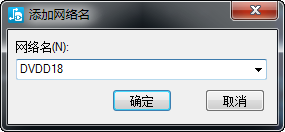
图1-3 添加网络名对话框
第四步,输入连接符网络名称后,单击确定按钮即完成页间连接符的添加操作。 第五步,按照上述1-4步,同样可以添加其它页面的页间连接符。 除了添加页间连接符以外,可以用直接添加悬浮连线的方法,去连接不同页间的网络。只要网络名是一样的,在logic软件间默认就是同一个网络。但是使用悬浮连线的功能,在软件中必须要进行参数设置。设置步骤如下: (1) 执行【工具】-【选项】命令,单击弹出的选项对话框,选中【设计】选项卡; (2) 在【选项】区域内,勾选允许悬浮连线; (3)此时,在原理图当中便可以进行悬浮方式的连线了。如果需要暂停走线操作时,双击鼠标左键即可暂停。
---------------------------------------------------------------
每天学习一个技巧,日积月累你也是专家!
使用前请您先阅读以下条款:
1、转载本站提供的资源请勿删除本说明文件。
2、分享技术文档源自凡亿教育技术验总结分享!
3、表述观点仅代表我方建议,不对直接引用造成损失负责! -------------------------------------------------------------- 更多技术干货文章推送,请关注 凡亿PCB 公众微信号! 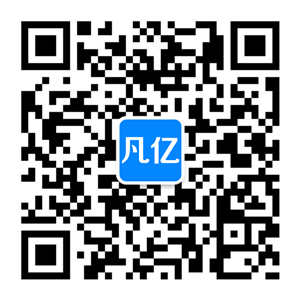
|